この演習では、自動的にメッシュを割り当て、プレビューを表示し、特定のデザインスタディ用にメッシュ分割をカスタマイズする方法について説明します。
1. [設定]タブで[メッシュサイズ]をクリックします。

2. モデル外を右クリックし、[すべて表示]を選択します。モデルを回転し車全体が見えるようにします。
3. モデル外を右クリックし、[すべて選択]を選択します。
4. 左ボタンでモデルの外側をクリックし、状況依存ツールバーの[抑制]アイコンをクリックします。
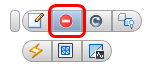
5. 車体を非表示にします。キャビンの空気ボリュームを選択し、状況依存ツールバーから[抑制解除]アイコンをクリックします。
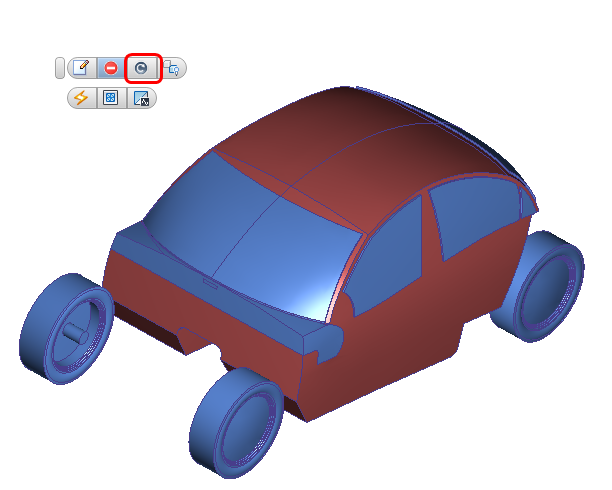
6. キャビンの空気ボリュームとコンソールを非表示にし、ダクトの空気部品を表示します。上部の空気部品とダクト領域を選択し状況依存ツールバーから抑制解除アイコンを選択します。
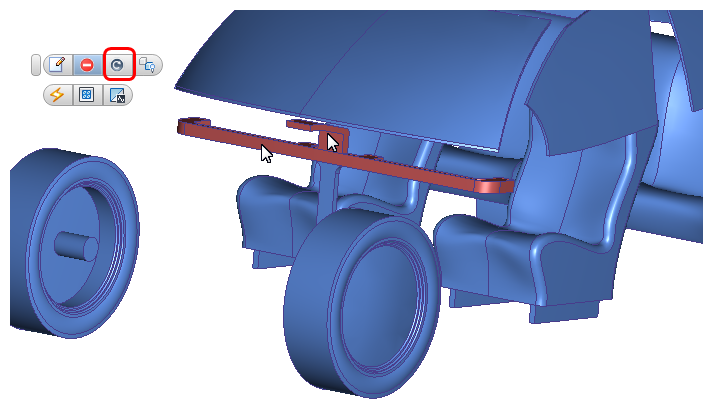
7. 左ボタンでモデルの外側をクリックし、状況依存ツールバーの[自動サイズ]アイコンをクリックします。
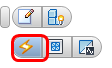
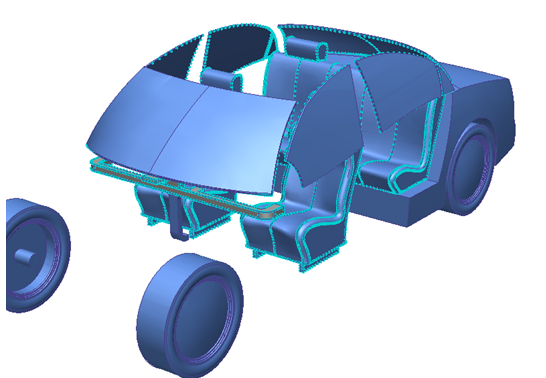
8. メッシュを変更する必要があるか判断するには、予想要素数チェック ボックスをオンにします。モデルの外側で右クリックし、編集...をクリックします。要素数を確認します。
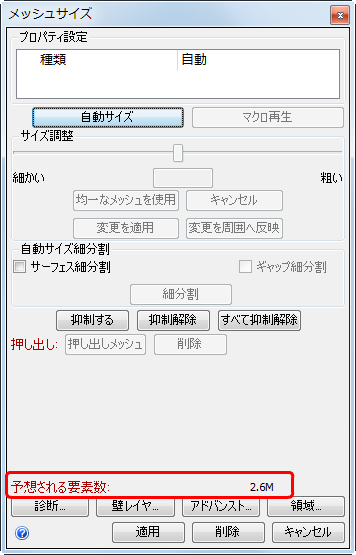
9. モデル内のメッシュの分布を確認します。メッシュがダクト部分で粗すぎ、シート部分で細かすぎます。

10. ダクト内の 2 個の空気ボリュームを選択します。[メッシュ サイズ]ダイアログでサイズ調整スライダを約 0.6 の位置までドラッグし、メッシュを細分割します。[変更を適用]をクリックします。
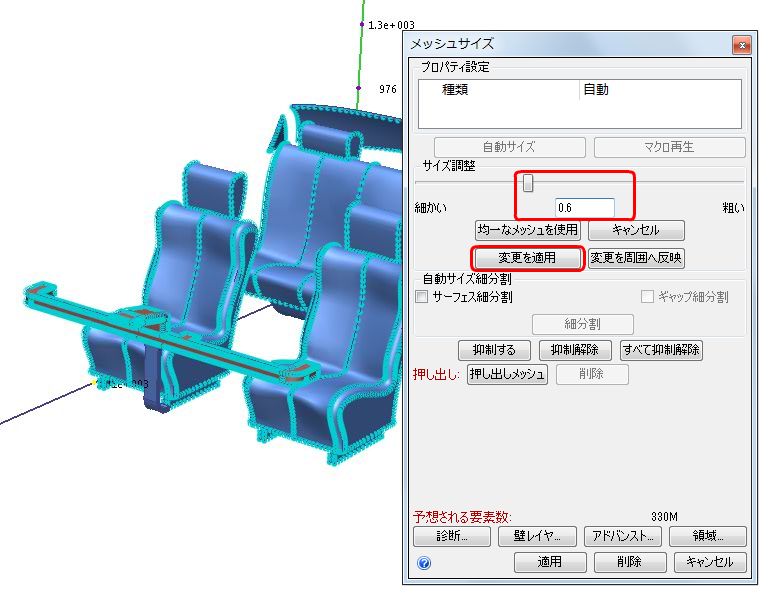
11. キャビン内の空気部品を表示します。
- Ctrlを押したまま、キャビンの空気が見えるまでマウスホイールを向こう側に回します。
または
- 右クリックしてすべて選択を選択します。車体を右クリックして非表示にします。
12. キャビンの空気部品を選択します。メッシュサイズダイアログで、サイズ調整スライダをおよそ2に合わせます(またはフィールドに2と入力してEnterキーを押します)。[変更を適用]をクリックします。
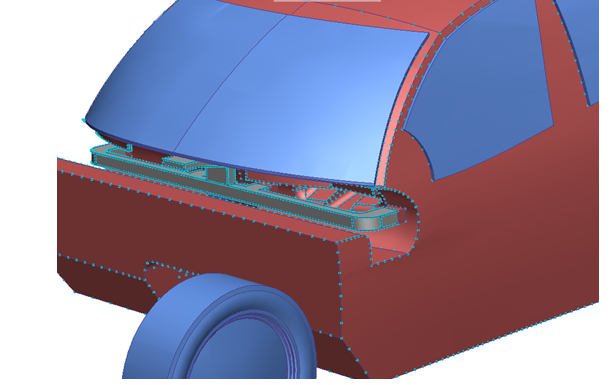
13. 新しい予想要素数を確認するには、[メッシュ サイズ]ダイアログで[変更を周囲へ反映]をクリックします。元の予想数から削減されていることを確認してください。
14. メッシュを生成するには、デザイン スタディ バーの[メッシュ サイズ]ブランチを右クリックして[メッシュを作成する]を選択します。確認ダイアログで はいをクリックします。
15. メッシュを表示するには、クイック アクセス ツールバーで[メッシュのシェーディング]をクリックします。
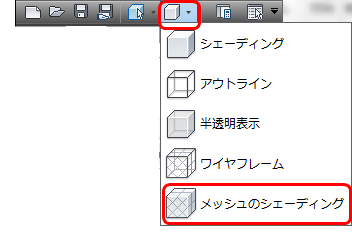
16. アウトプット バーを上にスクロールして最終的な要素数を確認します。

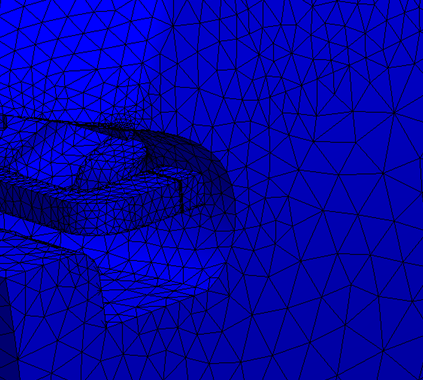

演習が終わりました。